Če želite oblikovati svoje dokumente v Wordu na privlačen način, je pomembno, da imate pravo znanje o Pisavah in Oblikovanjih. Ta vodnik vam podrobno predstavi, kako lahko učinkovito prilagodite pisave in uporabljate Predloge oblik, da vaši dokumenti izgledajo profesionalno. Tukaj se boste korak za korakom naučili, kako prilagoditi svojo Pisavo, izboljšati Branje ter uporabljati Predloge oblik za zanimive strukture.
Najpomembnejši ugotovitvi
- Enostavno lahko prilagodite pisave in velikosti.
- Predloge oblik omogočajo jasno strukturo v vaših dokumentih.
- Učinki besedila dajejo vašim dokumentom poseben videz.
Korak-za-korak vodnik
Izberite in prilagodite pisave
Če želite prilagoditi pisavo v vašem dokumentu Word, najprej kliknite na možnost pisave zgoraj v meniju. Tam boste našli različne prednastavljene pisave, kot so "Calibri", "Arial" ali bolj ustvarjalne možnosti, kot je "Comic Sans".
Izberite pisavo, ki vam je všeč. Na primer, če izberete "Comic Sans", se bo ta takoj uporabila na označenem besedilu. Pazite, da tudi velikost pisave in druga oblikovanja igrajo vlogo.
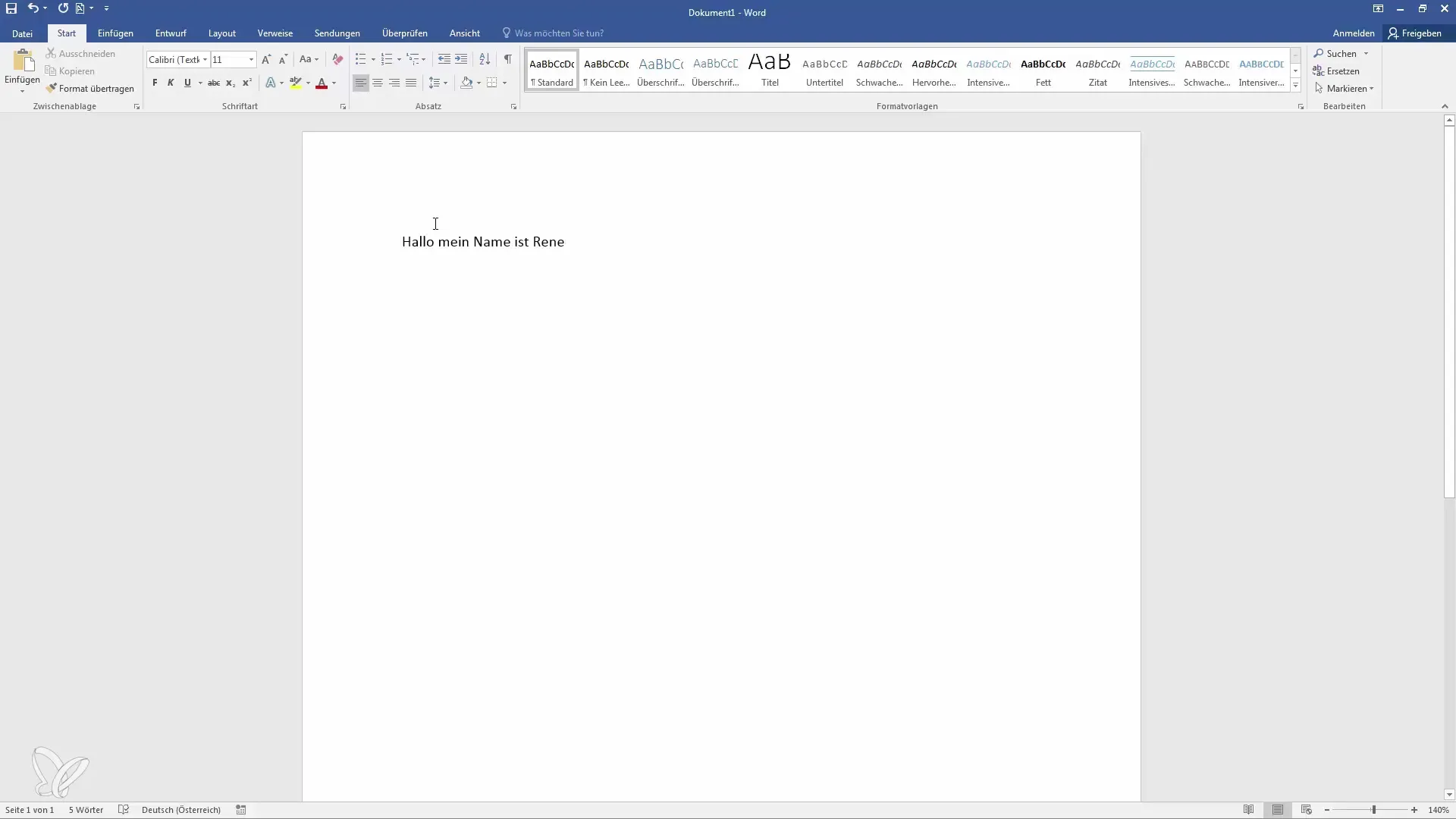
Če želite prilagoditi celotno velikost pisave, označite besedilo z dvojnim klikom in velikost pisave spremenite neposredno v spustnem meniju. Večja pisava lahko izboljša berljivost in poudari pomembne informacije.
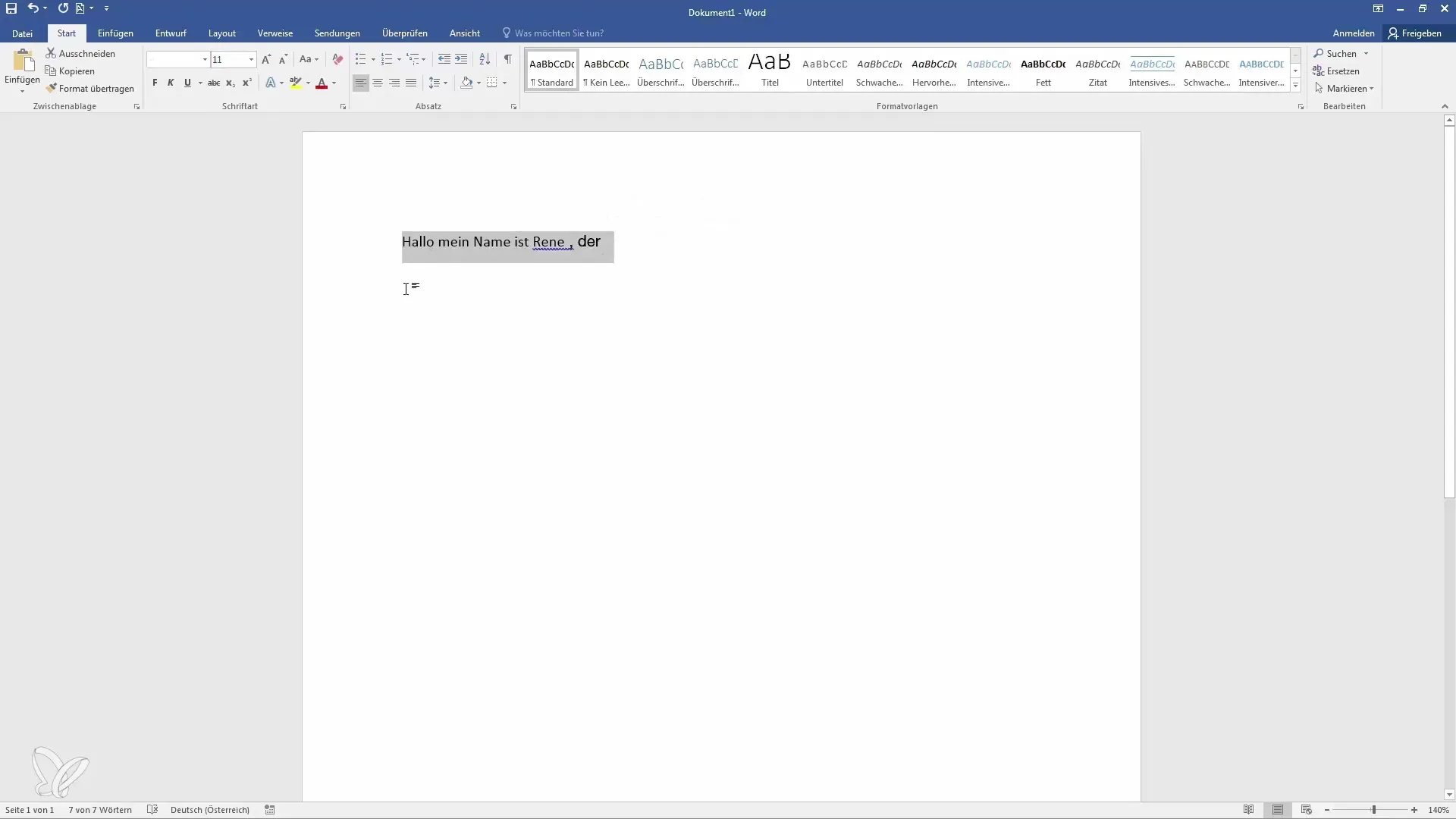
Oblikovanja besedila in posebni slogi pisav
Poleg izbire pisave lahko besedilo tudi oblikujete. Na primer, besedilo lahko prikažete odebeljeno, poševno ali podčrtano. To lahko enostavno storite prek ustrezne tipke na orodni vrstici.
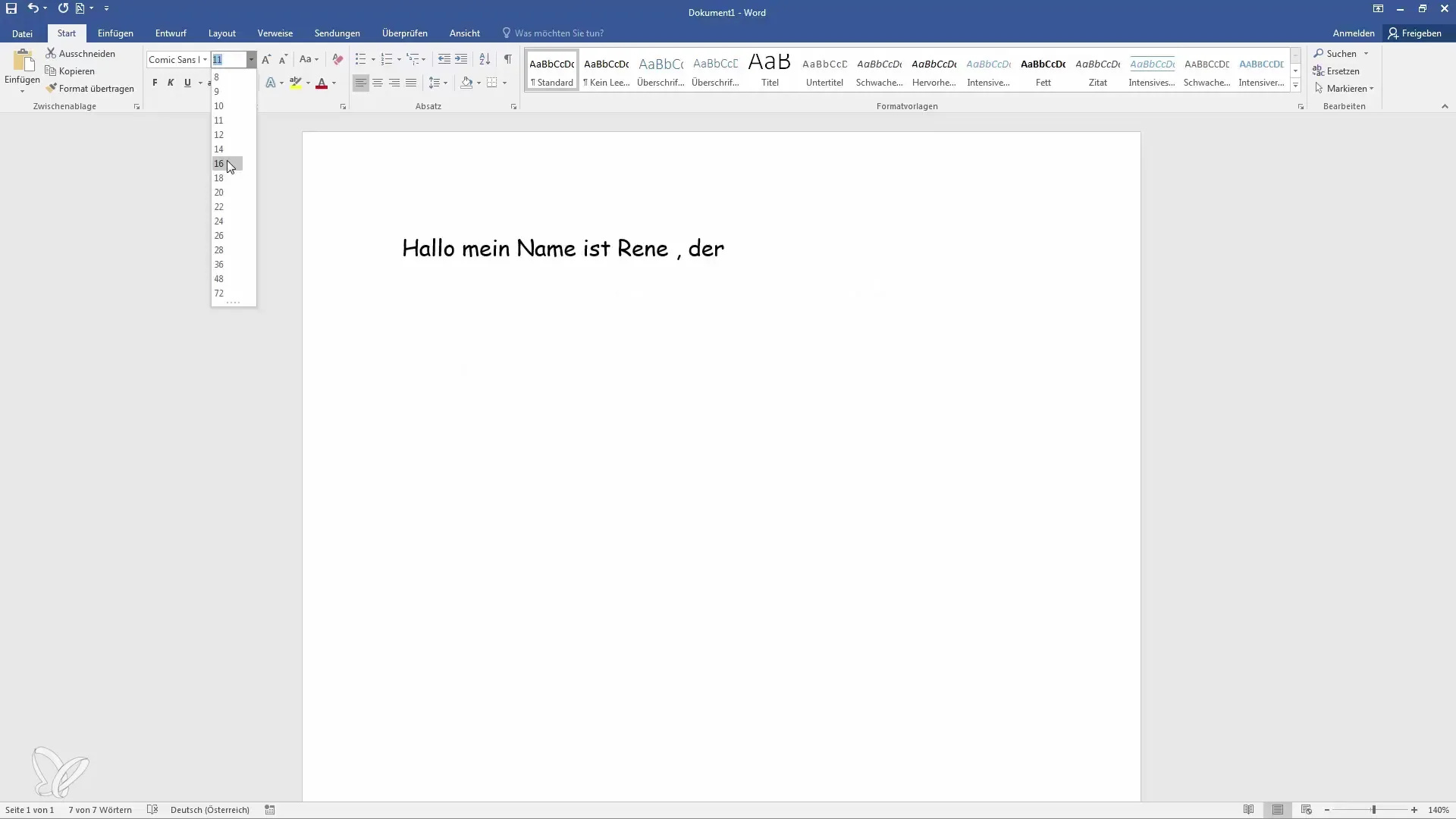
Če želite izbrati bolj ustvarjeno pot, imate tudi možnosti, kot so "prečrtano" ali "nadpisano". Te funkcije vam pomagajo pri prikazu informacij transparentno ali vizualno diferencirano.
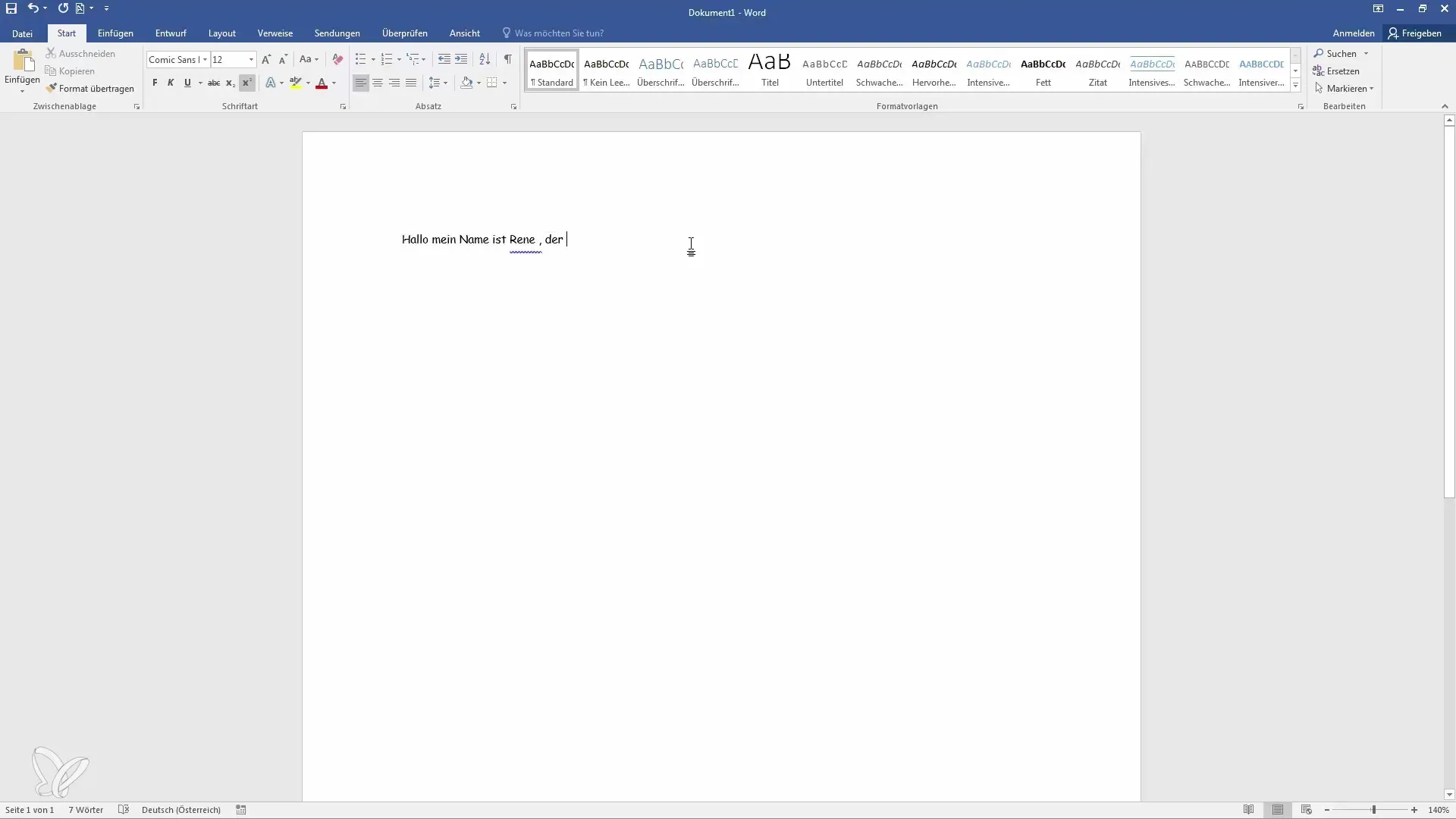
Vračanje in brisanje oblikovanj besedila
Če niste zadovoljni z oblikovanjem, lahko vsa uporabljena oblikovanja vrnete v prvotno stanje. Izberete želeno besedilo in uporabite funkcijo brisanja oblikovanja; to bo besedilo vrnilo nazaj na privzete nastavitve.
Dodajanje učinkov besedila
Enako pomembno je oblikovanje besedila z učinkovitimi sredstvi. Dodate lahko različne učinke besedila, kot so sence, odsevi ali spremembe barv. Učinek uporabite tako, da izberete besedilo in navigirate do učinkov besedila v meniju.
Ozadje besedila lahko prav tako obarvate, tako da izberete močno barvo besedila, ki bo poudarila pomembne dele besedila.
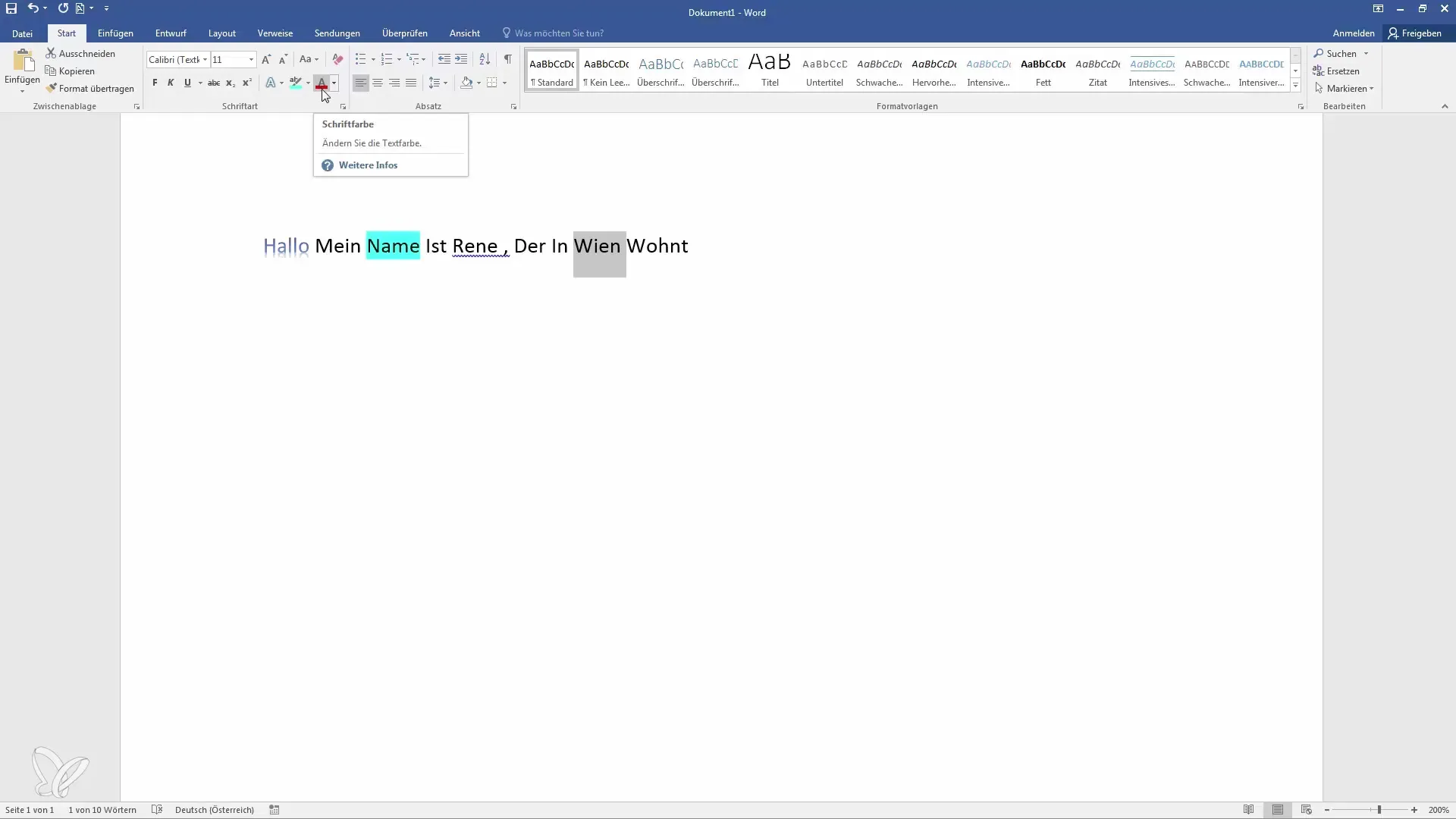
Uporaba predlog oblik
Predloge oblik vam omogočajo, da ustvarite dosledno strukturo v vaših dokumentih. Najdete jih v meniju pod odsekom "Predloge oblik". Uporabite prednastavljene predloge za naslove, da vaši dokumenti postanejo pregledni in jasni.
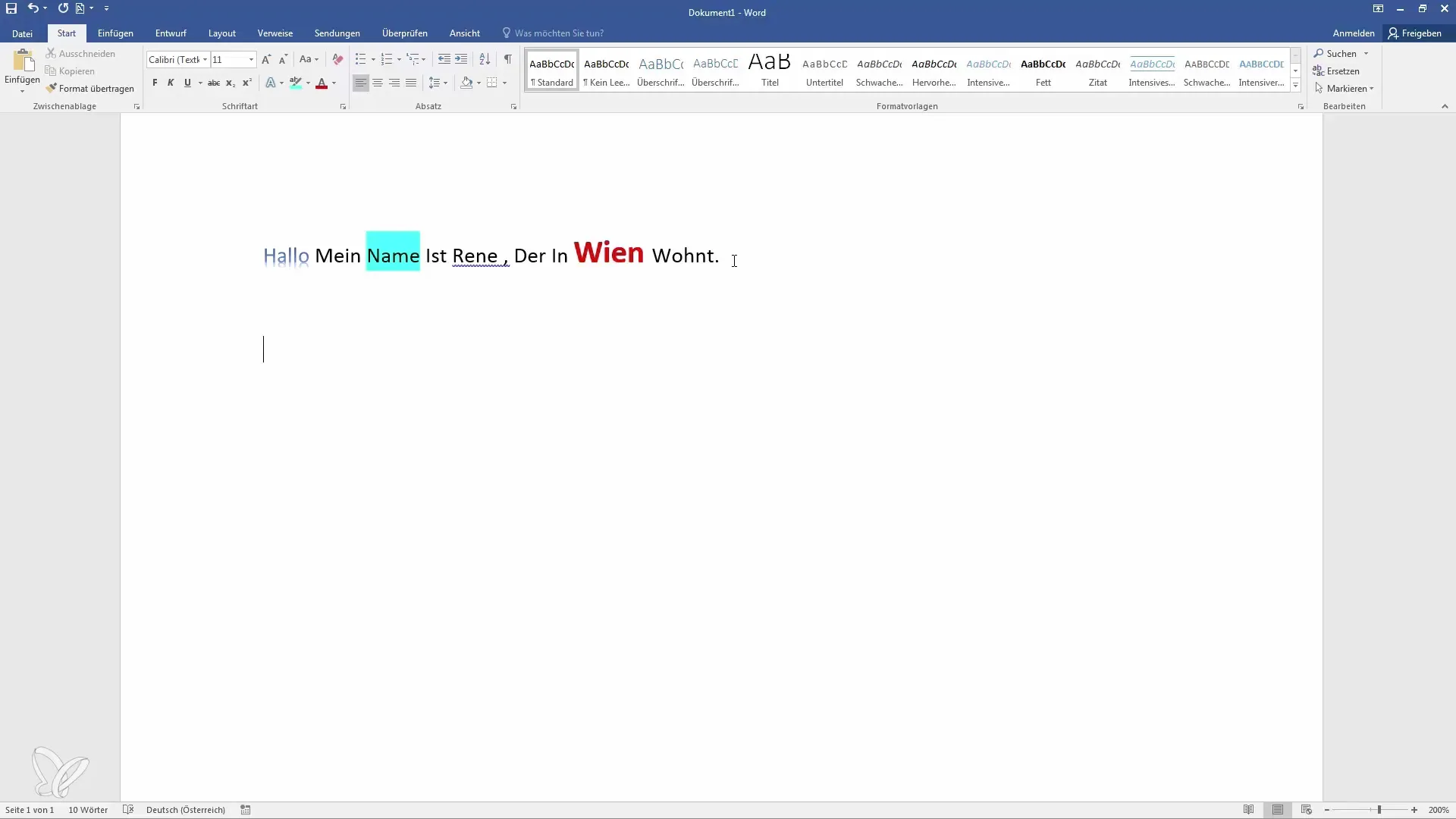
Na primer, če želite naslov "Evropa" oblikovati kot naslov 1, označite besedilo in kliknite na ustrezno predlogo.
Enako velja za nadaljnje podnaslove, kot so "Nemčija" ali "Berlin", ki jih lahko oblikujete kot naslov 2 ali 3. To pomaga bralcu razumeti vsebino.
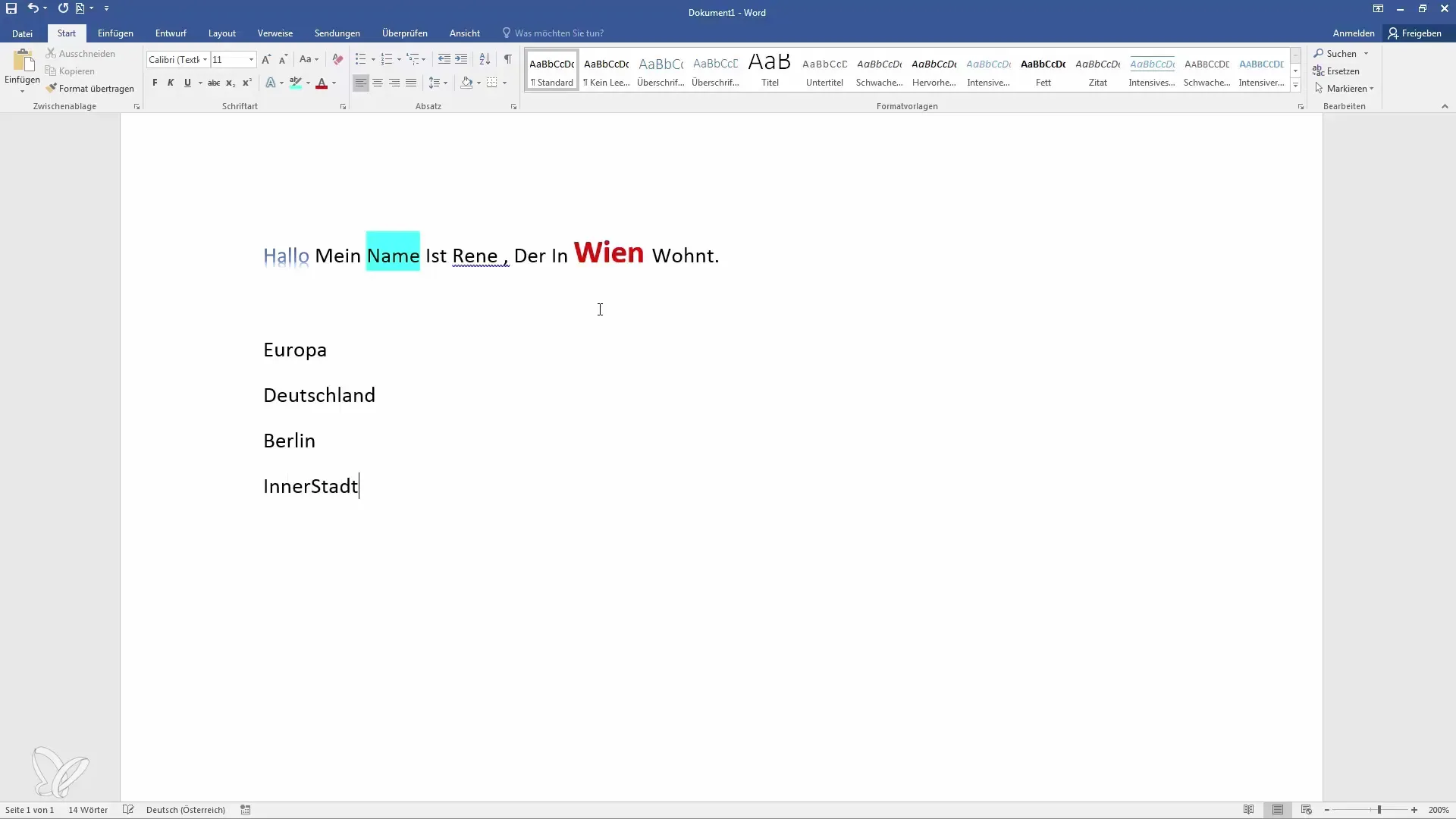
Prilagajanje in ustvarjanje lastnih predlog oblik
Imate možnost prilagajanja predlog oblik po svojih željah ali ustvarjanja lastnih, da dodate svoj osebni pečat. Spremembe boste videli neposredno v oknu predlog oblik.
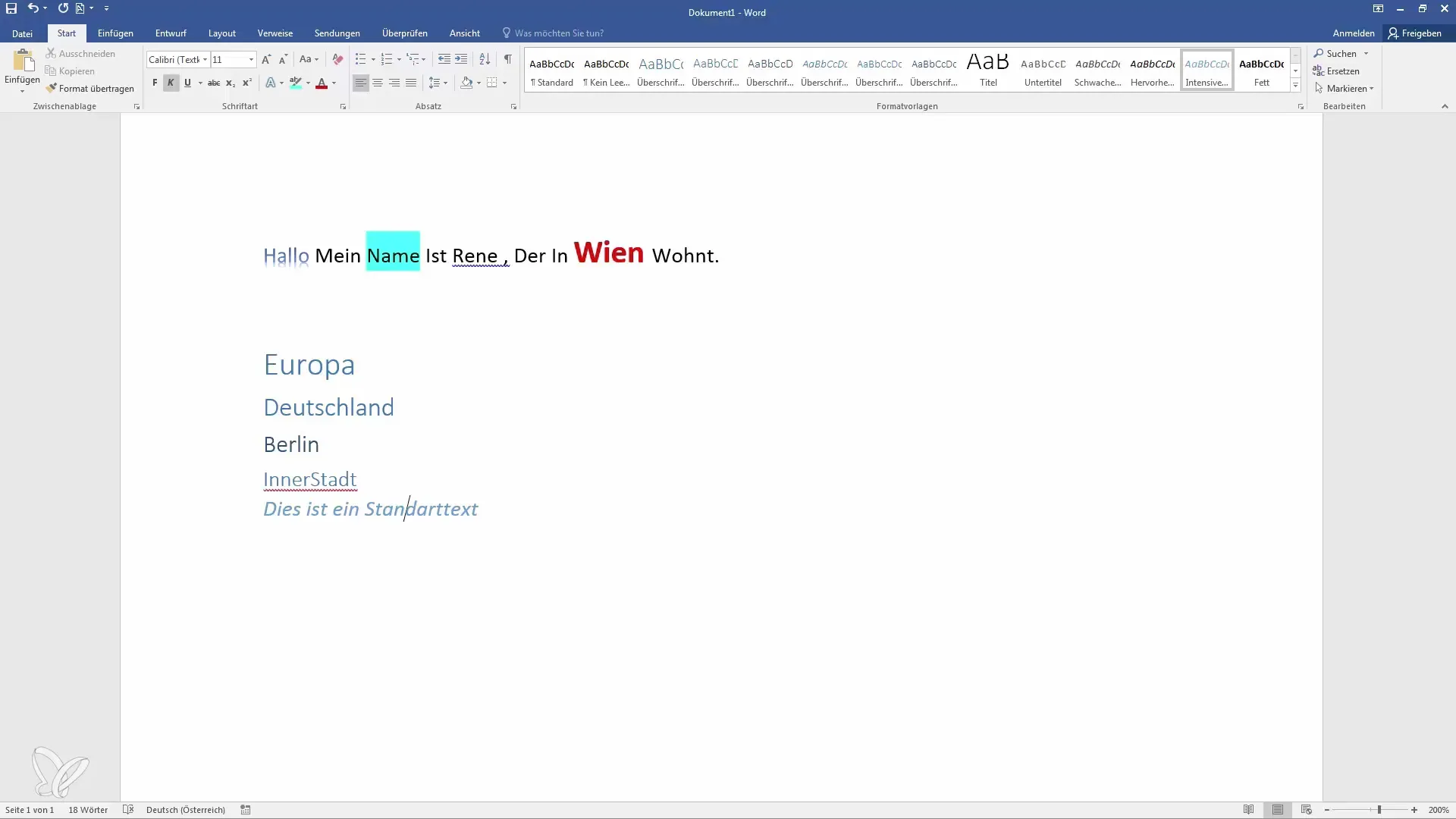
Prepričaj se, da poznaš obstoječe predloge, saj ti to omogoča hitrejše in učinkovitejše delo. Naslednja lekcija se bo osredotočila na oblikovanje odstavkov, vendar ti bodo ta spoznanja o pisavi in predlogah že zdaj veliko pomagala.
Povzetek
V tem vadnem programu si izvedel, kako pomembna sta pravilna pisava in velikost za oblikovanje Word dokumentov. Poleg tega si se naučil, kako uporabljati tekstne učinke in formatne predloge, da jasno strukturiraš in privlačno predstaviš svoje dokumente. S temi nasveti boš sposoben/učinkovito oblikovati svojo pisavo in optimalno doseči bralca.
Pogosta vprašanja
Kako spremenim pisavo v Wordu?Pisavo v Wordu lahko spremeniš tako, da označiš želeni besedilo in izbereš novo pisavo iz menija.
Kako uporabim formatne predloge v Wordu?Formatne predloge najdeš v zgornjem meniju. Besedilo označiš in s klikom izbereš ustrezno formatno predlogo.
Ali lahko ustvarim lastne formatne predloge?Da, lahko ustvariš in prilagodiš svoje lastne formatne predloge, da dokumentom dodaš osebni pečat.
Kako lahko spremenim velikost pisave?Označi besedilo, pojdite v spustni meni za velikost pisave in izberite želeno velikost.
Kaj lahko storim, če mi oblikovanje ni všeč?Če želiš ponastaviti oblikovanje, izberi besedilo in uporabi funkcijo "Izbriši oblikovanje", da se vrneš na privzete nastavitve.


